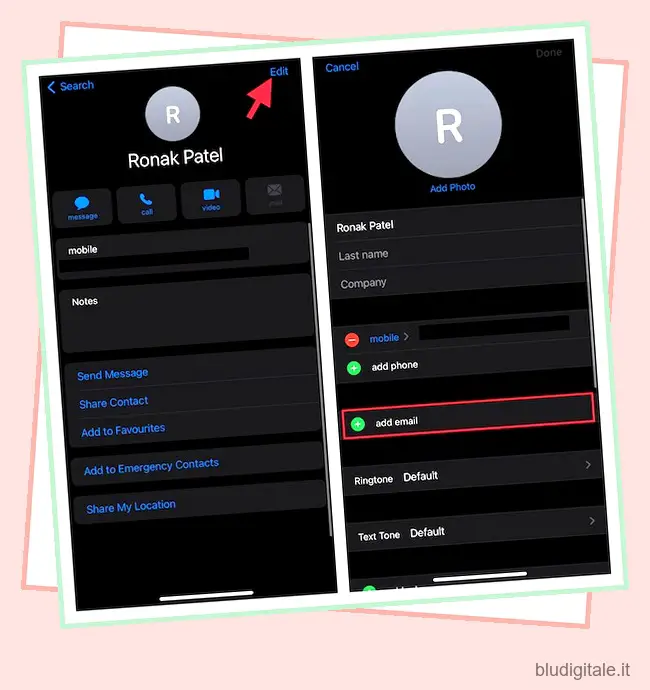Condividere le password Wi-Fi da iPhone a un altro iDevice compatibile come iPad e Mac è diventato molto più semplice di quanto pensi. Pertanto, puoi consentire ai dispositivi attendibili all’interno della stessa rete di utilizzare la tua rete Wi-Fi senza problemi. Sia per la collaborazione in ufficio che per la condivisione in famiglia a casa, questa funzione può tornare utile in molteplici contesti. Che ne dici di condividere le password Wi-Fi da iPhone ad Android . Sebbene non esista un modo nativo per farlo, abbiamo una soluzione alternativa affidabile per far funzionare bene il tuo dispositivo iOS con Android. Detto questo, tuffiamoci subito per imparare a condividere le password Wi-Fi da iPhone e iPad in modo rapido!
Come condividere la password Wi-Fi da iPhone e iPad (2022)
Prima di iniziare, assicurati di spuntare tutti i requisiti essenziali. Fatto ciò, vai avanti con il rapido processo di condivisione del Wi-Fi dal tuo iDevice. Per garantire che la tua condivisione Wi-Fi non si interrompa, abbiamo anche parlato di alcuni suggerimenti efficaci per risolvere il problema. Sommario
Requisiti per la condivisione delle password Wi-Fi da iPhone
- Assicurati che Wi-Fi e Bluetooth siano abilitati su tutti i dispositivi. Su iOS/iPadOS, vai all’app Impostazioni -> Wi-Fi/Bluetooth e attiva gli interruttori. Sul tuo dispositivo macOS, fai clic sul menu Wi-Fi nell’angolo in alto a destra dello schermo e assicurati che l’interruttore per il Wi-Fi sia attivato. Quindi, fai clic sul menu Bluetooth e assicurati che l’interruttore per Bluetooth sia abilitato.
- Assicurati che l’hotspot personale sia disattivato su entrambi i dispositivi. Per fare ciò, vai all’app Impostazioni -> Hotspot personale e quindi disattiva l’interruttore.
- Assicurati che l’indirizzo e-mail che utilizzi per il tuo ID Apple sia salvato nei Contatti dell’altra persona (app Contatti -> contatto -> Modifica in alto a destra -> aggiungi e-mail). Inoltre, assicurati di avere il loro indirizzo email salvato nei tuoi Contatti.
Se volete continuare a leggere questo post su "Come condividere la password Wi-Fi da iPhone e iPad" cliccate sul pulsante "Mostra tutti" e potrete leggere il resto del contenuto gratuitamente. ebstomasborba.pt è un sito specializzato in Tecnologia, Notizie, Giochi e molti altri argomenti che potrebbero interessarvi. Se desiderate leggere altre informazioni simili a Come condividere la password Wi-Fi da iPhone e iPad, continuate a navigare sul web e iscrivetevi alle notifiche del blog per non perdere le ultime novità.
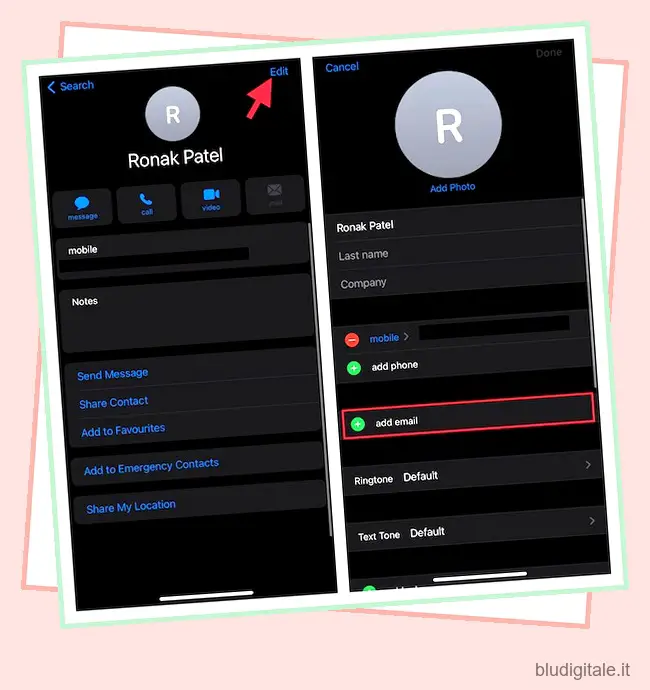
- È essenziale tenere vicino il dispositivo dell’altra persona (entro la portata Wi-Fi e Bluetooth).
- Assicurati che il tuo iPhone e iPad eseguano l’ultima versione di iOS/iPadOS e che il tuo Mac esegua macOS High Sierra o versioni successive.
Condividi la password Wi-Fi dal tuo dispositivo iOS/iPadOS
1. Innanzitutto, assicurati che il tuo dispositivo (quello che condivide la password) sia sbloccato e connesso alla rete Wi-Fi . Vai all’app Impostazioni -> Wi-Fi -> e poi connettiti alla rete Wi-Fi. 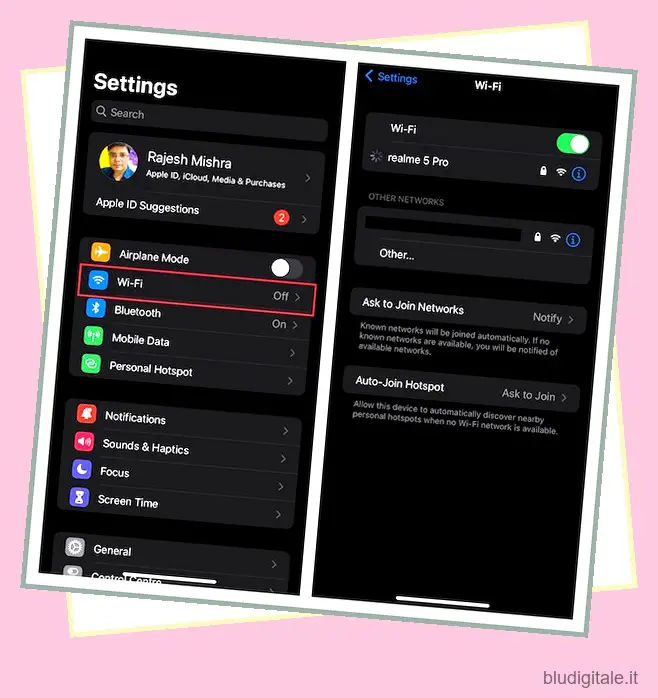
2. Ora, scegli la rete Wi-Fi sul secondo dispositivo, quello che desideri connettere alla tua rete WiFi.
3. Vedrai un pop-up sul tuo iPhone che ti chiede se vuoi condividere la password con l’altro dispositivo. Tocca Condividi password e premi Fine per terminare. Ecco qua! L’altro dispositivo verrà immediatamente connesso alla rete Wi-Fi. Dai un’occhiata alla GIF qui sotto per scoprire come funziona perfettamente.
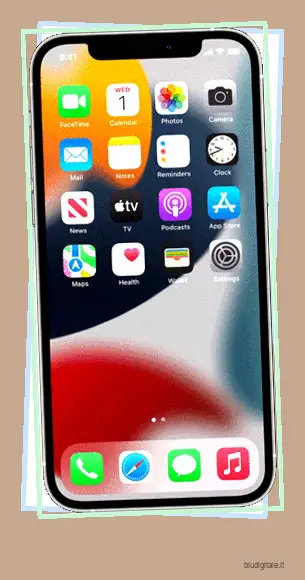 Immagine gentilmente concessa: Apple
Immagine gentilmente concessa: Apple
Non riesci a condividere le password Wi-Fi dal tuo iPhone o iPad? Prova queste 5 correzioni
Sebbene la condivisione delle password Wi-Fi da iOS sia abbastanza semplice e affidabile, potrebbe non funzionare sempre come previsto. Questo è quando i seguenti suggerimenti possono salvarti.
Attiva/disattiva Wi-Fi e Bluetooth
Se non riesci a condividere le password Wi-Fi dal tuo dispositivo iOS, vai all’app Impostazioni -> Bluetooth/Wi-Fi e disattiva gli interruttori. Successivamente, riavvia il dispositivo. Una volta riavviato il dispositivo, attiva Bluetooth e Wi-Fi . Ora prova a condividere le password Wi-Fi per vedere se il problema è stato risolto.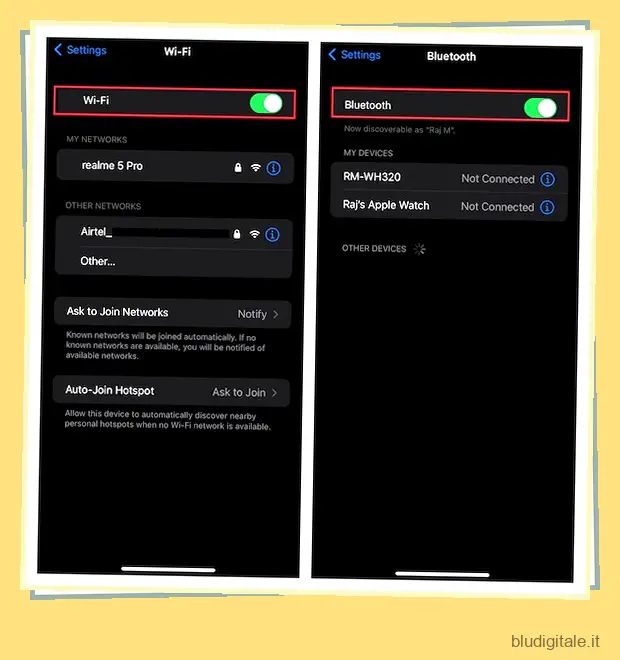
Dimentica la rete Wi-Fi e riconnettiti ad essa
Se il problema persiste, dimentica la rete Wi-Fi e riconnettiti ad essa. Vai all’app Impostazioni -> Wi-Fi -> pulsante “i” proprio accanto alla rete Wi-Fi -> Dimentica questa rete e conferma. 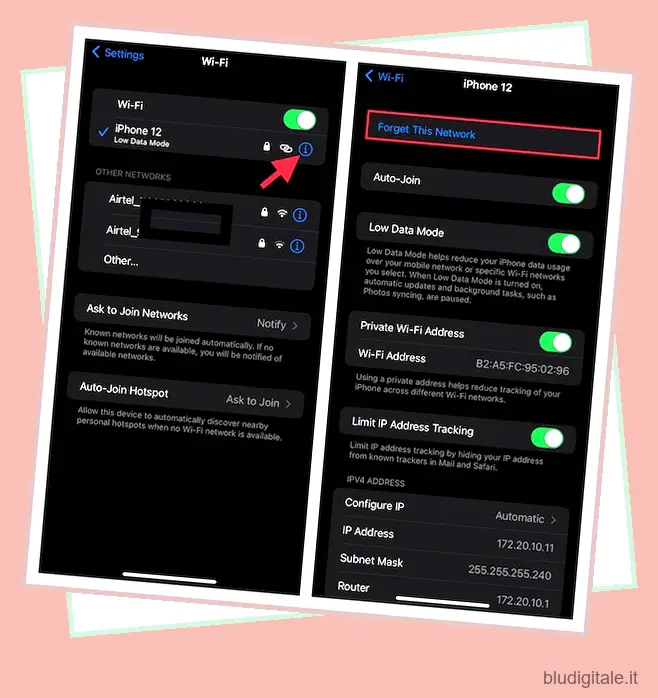
Riavvia il router
Molte volte puoi risolvere i problemi Wi-Fi semplicemente riavviando il router. Quindi, se la condivisione Wi-Fi continua a essere problematica, riavvia il router e riprova.
Ripristina impostazioni di rete
Questo è stato a lungo il mio strumento di risoluzione dei problemi per risolvere problemi persistenti relativi alla rete in iOS 15 . Sapendo quanto è stato affidabile, non dovresti mancare di dargli una possibilità. Apri l’app Impostazioni sul tuo iPhone -> Generale -> Trasferisci o ripristina iPhone -> Ripristina -> Ripristina impostazioni di rete.
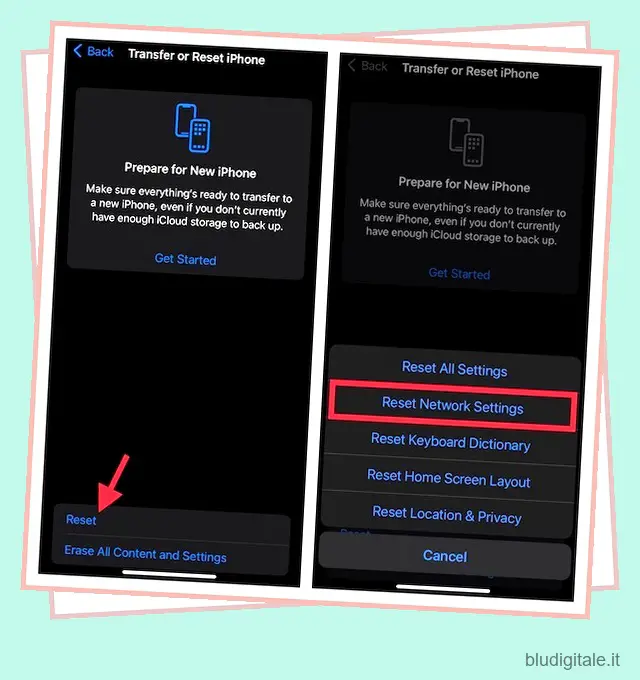
Aggiorna i tuoi dispositivi
Nessuna soluzione ancora? Potrebbe esserci un bug software nascosto che potrebbe impedire al tuo iPhone di condividere le password Wi-Fi con altri dispositivi. In questo caso, assicurati di utilizzare l’ultima versione del software sul tuo iPhone. Basta andare su Impostazioni -> Generale -> Aggiornamento software per verificare e installare eventuali aggiornamenti in sospeso. 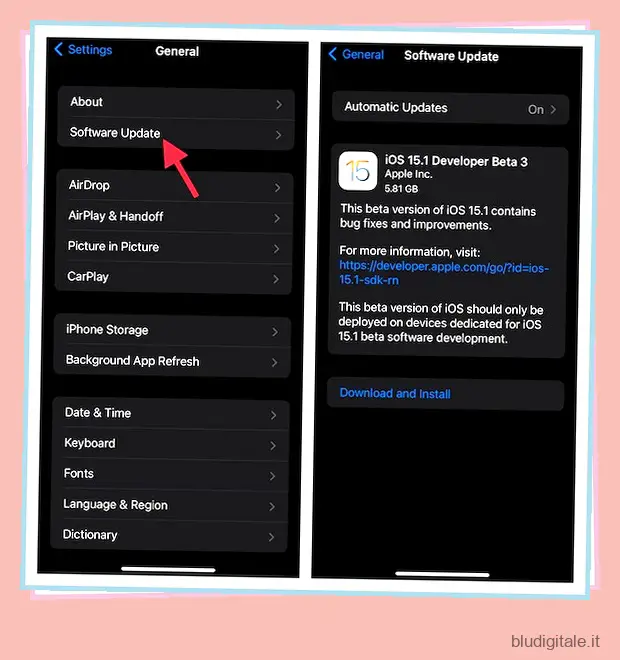
Condividi la password Wi-Fi da iPhone ad Android
Anche se iOS non offre un modo nativo per condividere le password Wi-Fi da iPhone ad Android, non c’è motivo di rimanere delusi perché è qui che entrano in gioco i generatori di codici QR di terze parti.
In questa guida, ti guiderò attraverso i passaggi utilizzando “Codici visivi”, un’app per la generazione di codici QR semplice ma abbastanza efficiente. L’app è disponibile gratuitamente e richiede iOS 12 o versioni successive.
1. Per iniziare, vai alle impostazioni Wi-Fi della rete e trova l’SSID della rete (nome pubblico della rete), la password Wi-Fi e la sicurezza wireless (come WPA, WPA2, WPE o nessuna).
2. Successivamente, installa l’app Visual Codes (gratuita) sul tuo dispositivo e avviala.
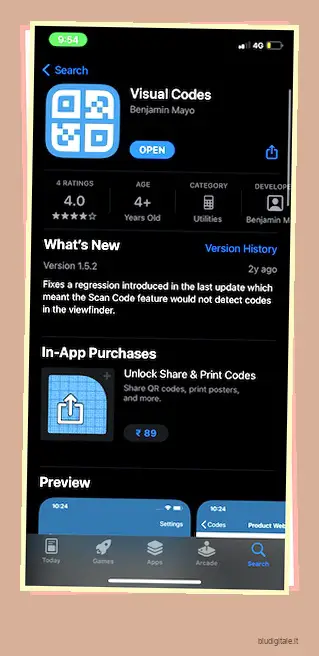
3. Successivamente, tocca Aggiungi codici e quindi scegli l’opzione “Connetti al Wi-Fi”. 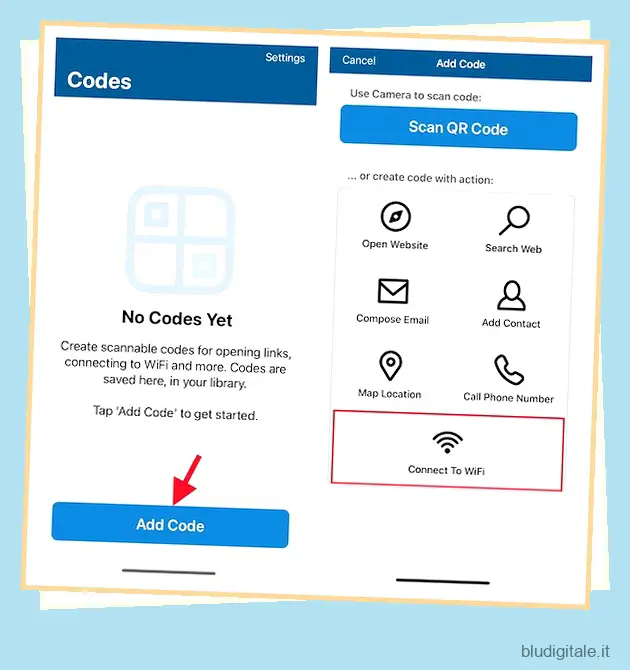
4. Successivamente, digita l’SSID della rete Wi-Fi nel campo, quindi inserisci la password Wi-Fi. Assicurati di toccare il tipo di sicurezza corretto come WPA. 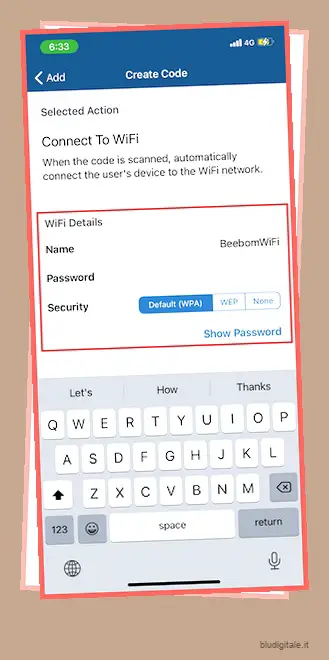
5. Successivamente, digita un nome per questa connessione Wi-Fi nel campo Etichetta e premi Crea codice .
Ora, sullo schermo verrà visualizzato un popup che dice qualcosa del tipo: “Conferma i dettagli del nome della rete Wi-Fi”. Il codice visivo non riuscirà a connettere gli utenti al Wi-Fi se i dettagli non sono corretti. Modifica il codice per correggere errori di battitura, se necessario. Assicurati di toccare Crea codice nel popup per procedere. 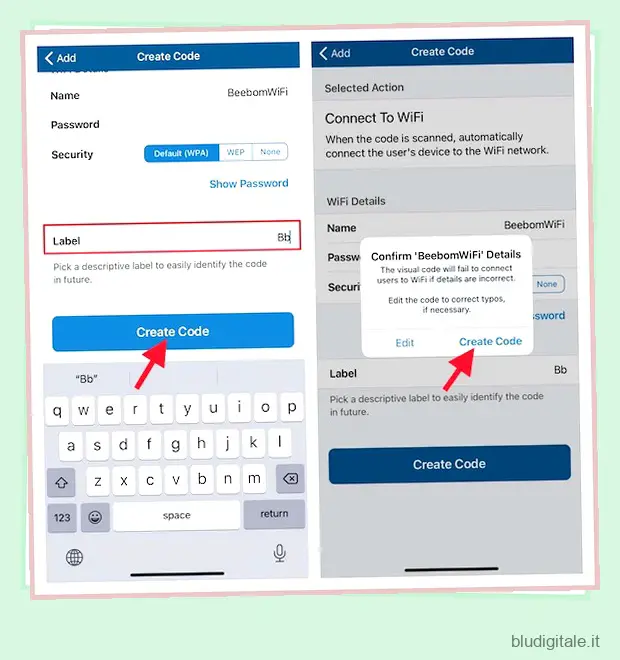
6. Puoi trovare il tuo nuovo codice QR nella pagina Codici . Sul tuo dispositivo Android, apri l’app della fotocamera e posiziona il telefono in modo che possa scansionare il codice. Sullo schermo apparirà un pop-up di rete Wi-Fi, toccalo per connetterti automaticamente alla rete e sei pronto!

Condividi facilmente le password Wi-Fi da iPhone o iPad su altri dispositivi
Questo è tutto! Quindi, è così che puoi condividere il Wi-Fi dal tuo iPhone ad altri iDevice come iPad e Mac o persino Android. Dopo aver soddisfatto tutti i requisiti essenziali, la condivisione del Wi-Fi tra i dispositivi Apple diventa il più semplice possibile. Grazie ai generatori di codici QR di terze parti, è anche relativamente facile condividere il Wi-Fi da iOS a un dispositivo Android. Detto questo, facci sapere il tuo feedback e assicurati di dare un’occhiata a più utili scorciatoie per iPhone e ai migliori suggerimenti nascosti per iPhone per migliorare ulteriormente la tua esperienza iOS.